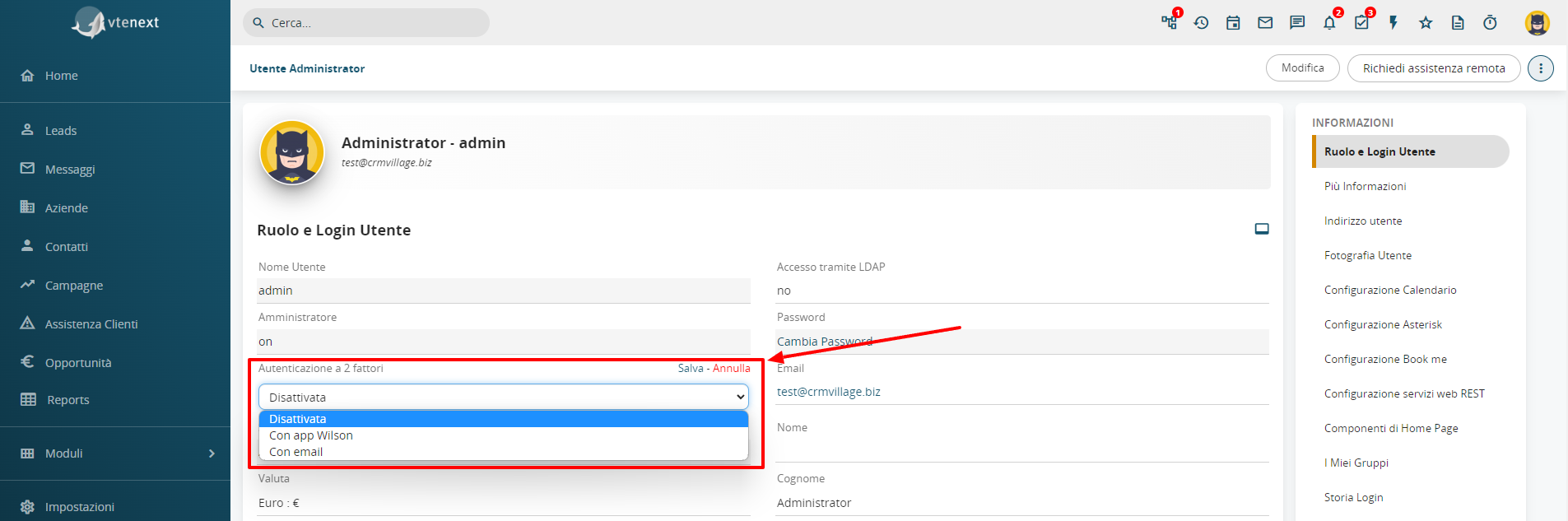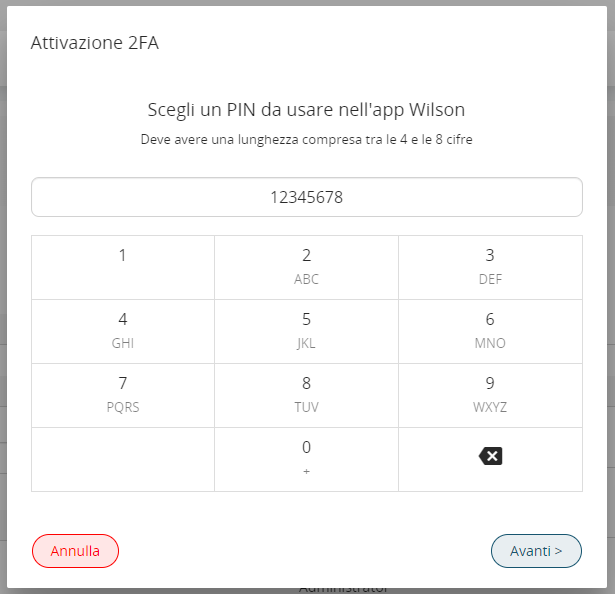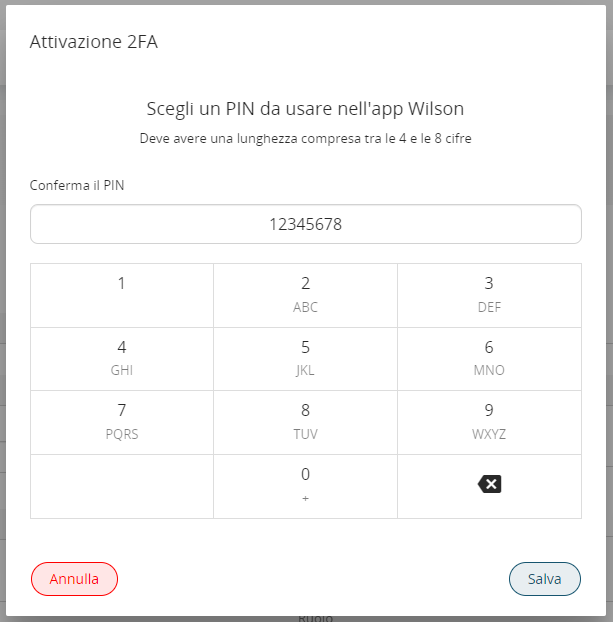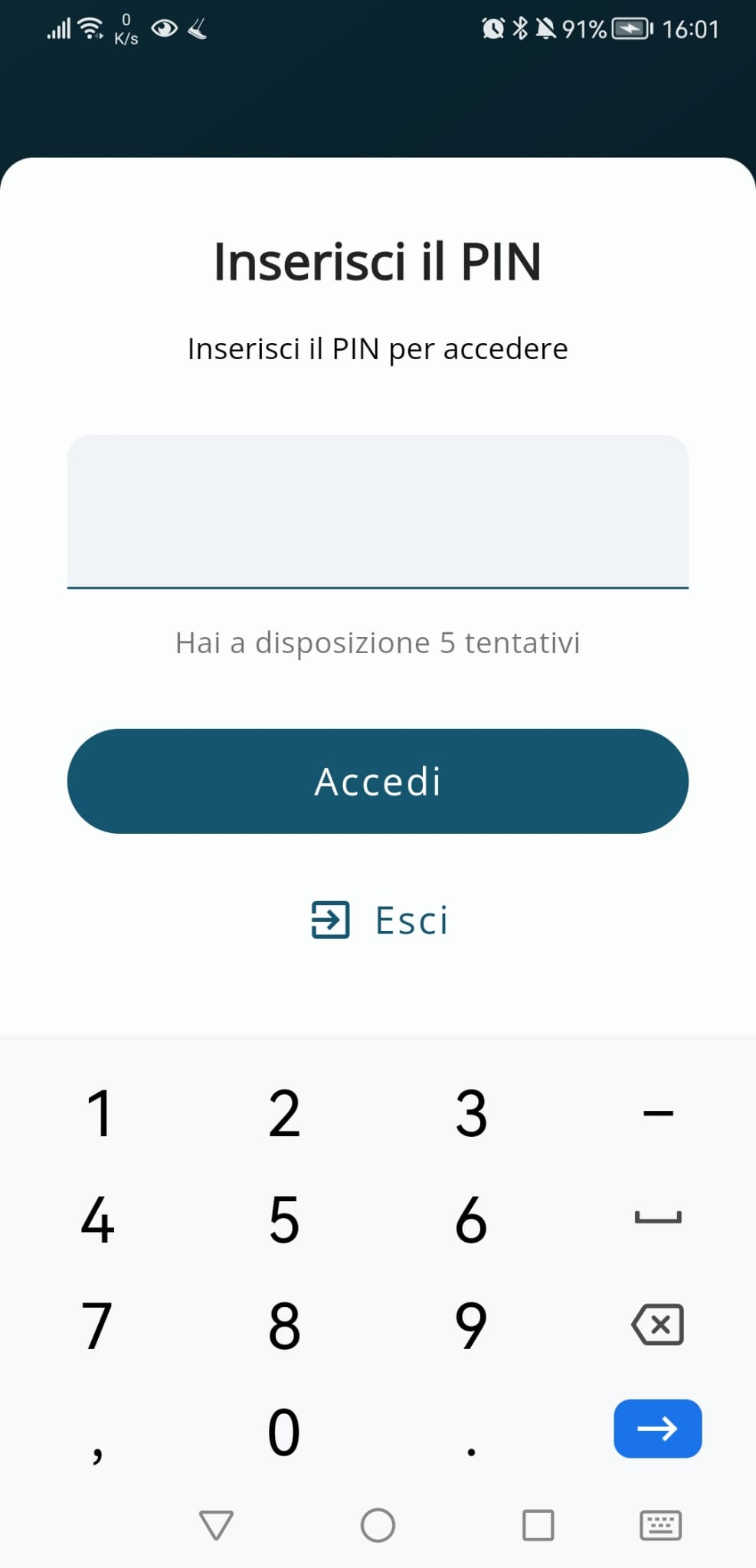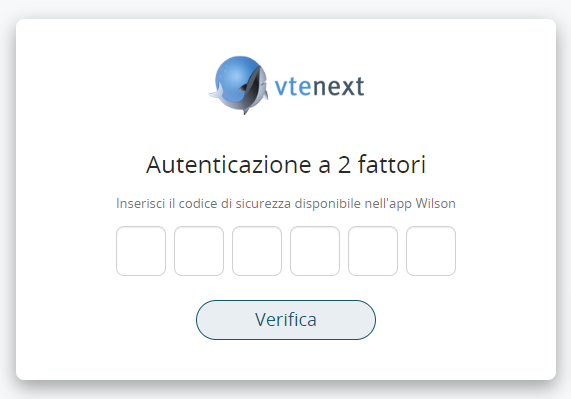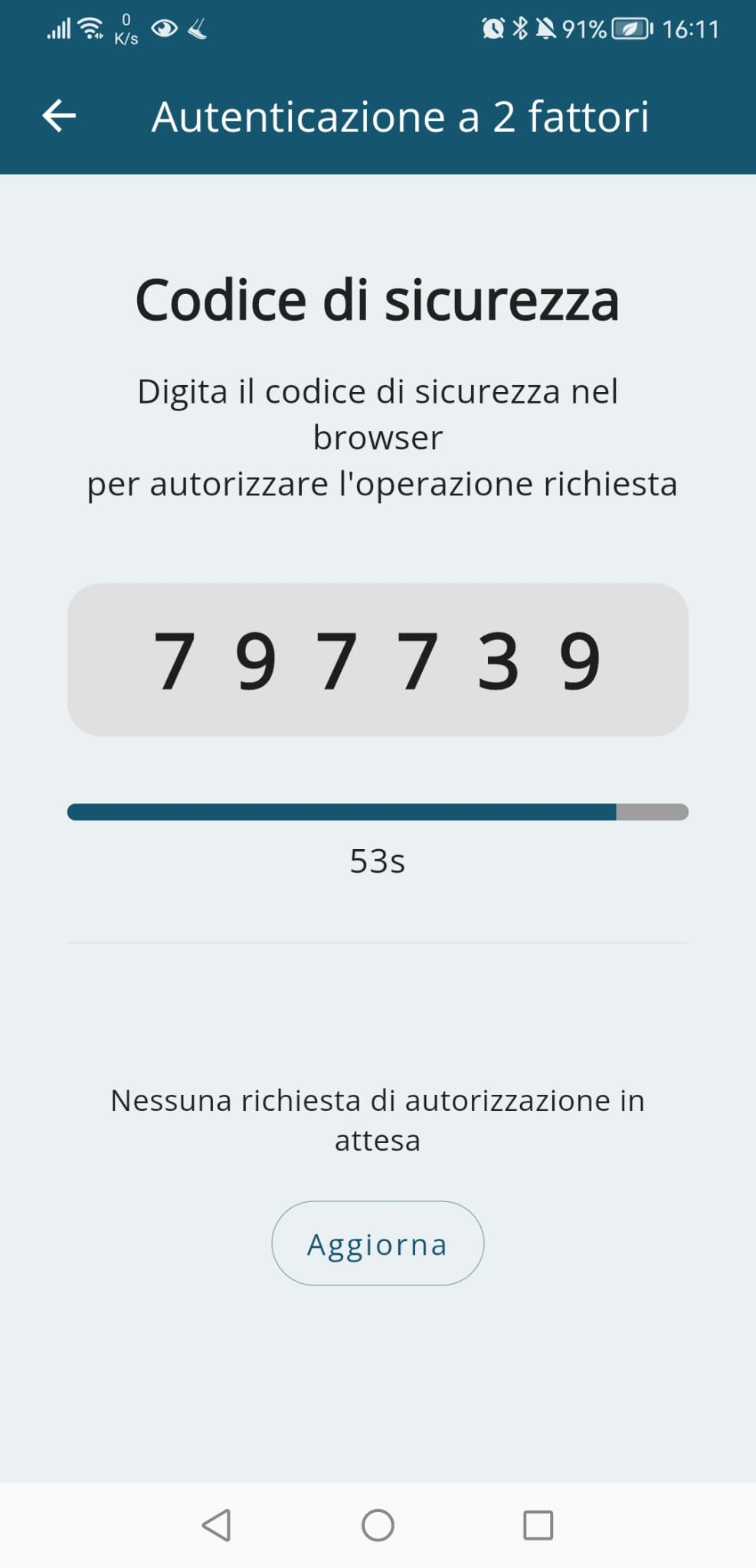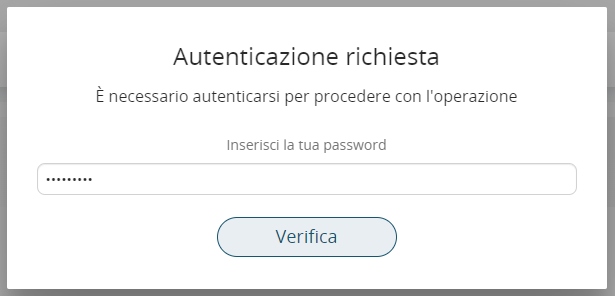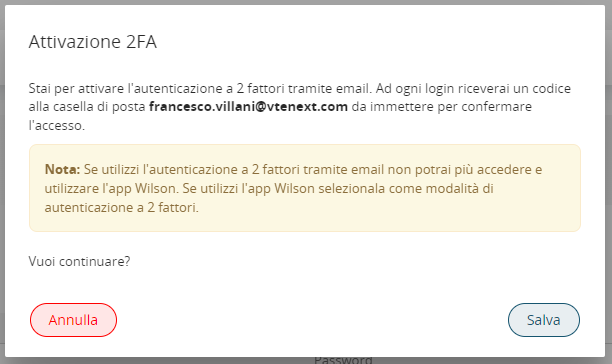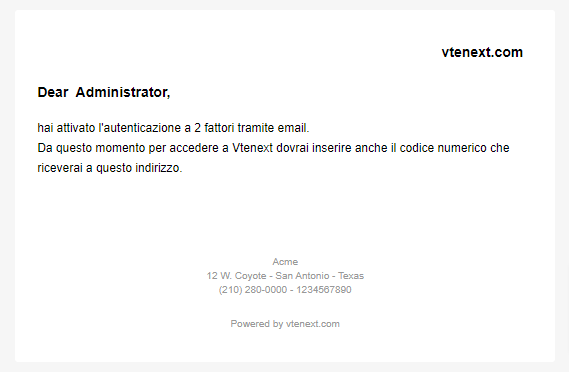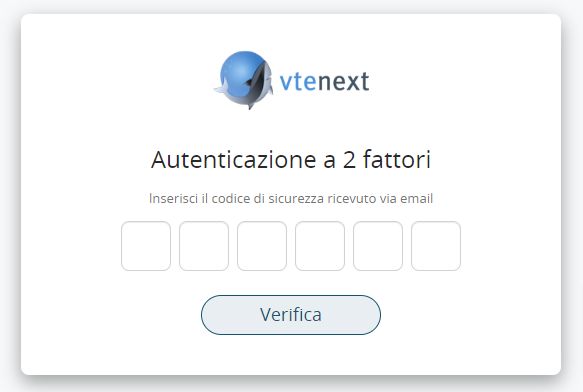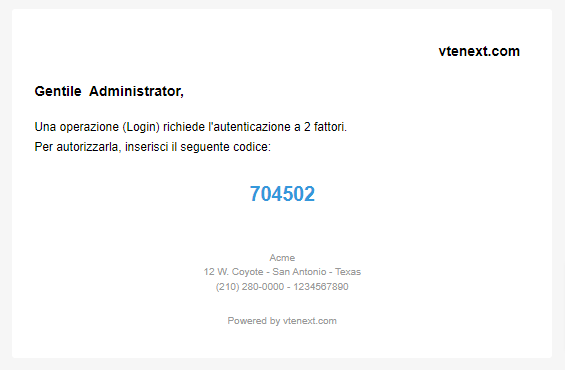2.7.2 Autenticazione in due fattori (2FA)
Nelle PREFERENZE UTENTE è possibile trovare la funzione AUTENTICAZIONE IN DUE FATTORI. Essa può essere:
- Disattivata
- Con app Wilson: in questo modo, per autenticarsi in vtenext, è necessario agire e dare il consenso tramite app
- Con email: in questo modo, per autenticarsi in vtenext, è richiesta un'azione tramite email (se selezionata questa opzione non potrete effettuare l'accesso sull'app Wilson)
CON APP WILSON
Una volta scelta questa opzione, comparirà una schermata che chiederà di inserire un PIN composto da un minimo di 4 ed un massimo di 8 cifre.
Cliccando su AVANTI verrà richiesto di confermare il PIN scelto:
Cliccando su SALVA, l'autenticazione in due fattori risulterà essere ATTIVA. Nel momento in cui si accede all'app Wilson, comparirà la richiesta di digitare il PIN che si è scelto in fase di configurazione:
Non solo, anche quando si tenterà di accedere via WEB sarà richiesta l'autenticazione tramite digitazione del CODICE DI SICUREZZA, che può essere visualizzato tramite l'app Wilson. L'app infatti invierà una notifica Push, cliccando la quale permetterà di visualizzare il codice di sicurezza da inserire nella seguente schermata:
Schermata di inserimento codice di sicurezza fornito dall'app Wilson
Schermata dell'app Wilson che fornisce un codice di sicurezza valido per 60 secondi
CON EMAIL
Non appena si sceglie l'autenticazione a due fattori con Email, il crm apre una popup ove chiede di digitare la password dell'utente che ne fa richiesta:
Una volta inserita la password, il crm aprirà una seconda schermata di dialogo, ove confermerà l'invio di un'email all'indirizzo dell'utente che ne ha fatto richiesta,
Contestualmente, all'utente arriva la seguente email (template modificabile dalle impostazioni):
In questo caso, ogni volta che si effettuerà l'accesso al crm, comparirà questa schermata, che richiede l'inserimento di un codice che verrà inviato per email:
Ed ecco infine l'aspetto dell'email con il codice di sicurezza da inserire nella schermata menzionata poco fa (template modificabile dalle impostazioni):
DISATTIVAZIONE / CAMBIO TIPOLOGIA AUTENTICAZIONE DUE FATTORI
Quando si imposta il menu a tendina dell'autenticazione in due fattori a DISATTIVATA oppure si sceglie un'opzione diversa dalla precedente, il crm apre una schermata di dialogo, ed obbliga l'utente ad inserire la password del suo utente ed il codice di sicurezza che gli è stato inviato tramite notifica push attraverso l'app Wilson (o email se era attiva l'altro tipo di autenticazione).
Schermata di disattivazione/cambio dell'autenticazione a due fattori